由于上周工作比较繁忙,所以这篇文章等了这么久才写(预告一下,下一个章节正式进入NVelocity篇,到时会讲解怎么使用NVelocity做一款简易的代码生成器,敬请期待!),好了正式进入本篇内容。
这篇会介绍DocX读写WORD,DocX组件功能强大,可以很容易的读写WORD,相对于NPOI强大很多,性能也好很多,做这个工具之所以会选择这个组件,主要是看重该组件的表格合并功能。
阅读目录
下面将以一个简历实例来讲解DocX对表格的操作,先看看生成的效果
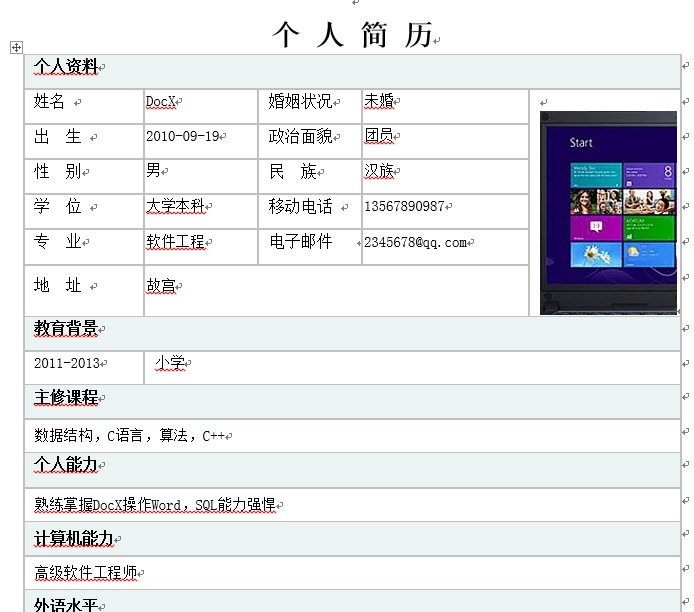
private static void CreateResume() { DocX doc; try { doc = DocX.Load(@"ResumeTemplate.docx"); //给域赋值 if (doc.Tables != null && doc.Tables.Count > 0) { Table table=doc.Tables[0]; //姓名 table.Rows[1].Cells[1].Paragraphs[0].Append("DocX"); //姓名 table.Rows[1].Cells[3].Paragraphs[0].Append("未婚"); //出生 table.Rows[2].Cells[1].Paragraphs[0].Append("2010-09-19"); //政治面貌 table.Rows[2].Cells[3].Paragraphs[0].Append("团员"); //性别 table.Rows[3].Cells[1].Paragraphs[0].Append("男"); //民族 table.Rows[3].Cells[3].Paragraphs[0].Append("汉族"); //学位 table.Rows[4].Cells[1].Paragraphs[0].Append("大学本科"); //移动电话 table.Rows[4].Cells[3].Paragraphs[0].Append("13567890987"); //专业 table.Rows[5].Cells[1].Paragraphs[0].Append("软件工程"); //邮箱 table.Rows[5].Cells[3].Paragraphs[0].Append("2345678@qq.com"); //地址 table.Rows[6].Cells[1].Paragraphs[0].Append("故宫"); //照片 Novacode.Image image = doc.AddImage(@"logo.jpg"); Picture picture = image.CreatePicture(); table.Rows[1].Cells[4].InsertParagraph().AppendPicture(picture); //教育背景 table.Rows[8].Cells[0].Paragraphs[0].Append("2011-2013"); table.Rows[8].Cells[1].Paragraphs[0].Append("小学"); //主修课程 table.Rows[10].Cells[0].Paragraphs[0].Append("数据结构,C语言,算法,C++"); //个人能力 table.Rows[12].Cells[0].Paragraphs[0].Append("熟练掌握DocX操作Word,SQL能力强悍"); //计算机能力 table.Rows[14].Cells[0].Paragraphs[0].Append("高级软件工程师"); //外语水平 table.Rows[16].Cells[0].Paragraphs[0].Append("CET-4,CET-6"); //奖励情况 table.Rows[18].Cells[0].Paragraphs[0].Append("1999年几月 曾获优秀班干部,3等奖学金1999年几月 曾获校优秀干部,学生会先进集体,2等奖学金20**年几月 曾获优秀学习委员,网络技术协会负责人,……………………"); //自我评价 table.Rows[20].Cells[0].Paragraphs[0].Append("本人性格开朗、稳重、有活力,待人热情、真诚;工作认真负责,积极主动,能吃苦耐劳,用于承受压力,勇于创新;有很强的组织能力和团队协作精神,具有较强的适应能力;纪律性强,工作积极配合;意志坚强,具有较强的无私奉献精神。"); } doc.SaveAs(@"DocXResume.docx"); } catch (Exception ex) { Console.WriteLine(ex.Message); } }
上面的代码从模版表格中写入指定数据,生成的最终简历,操作很简单。Demo下载地址
回到顶部
上面的例子是想表格中写入数据,那么读取数据的操作可以类比出来,也是很简单的这里就不多介绍了,工具里面创建表格写入数据的代码贴出来,供大家参考。
/// <summary> /// 根据读取的表信息导出WORD文档 /// </summary> /// <param name="list">表信息集合</param> /// <param name="strExportPath">导出路径</param> public static void CreateWord(List<TableInfo> list, string strExportPath, BackgroundWorker bw) { int fontSize = 9; using (DocX doc = DocX.Create(strExportPath, DocumentTypes.Document)) { int proc = 1; foreach (TableInfo t in list) { Paragraph p1 = doc.InsertParagraph(); p1.AppendLine(string.IsNullOrEmpty(t.Name) ? t.Code : t.Name + "\n").Bold(); Table table = doc.AddTable(t.ListColumnInfo.Count + 4, 11); table.Design = TableDesign.TableGrid; table.Alignment = Alignment.center; List<Row> rows = table.Rows; Row row0 = rows[0]; row0.MergeCells(0, 1); row0.Cells[0].Paragraphs[0].Append("数据表中文名称").FontSize(fontSize); row0.MergeCells(1, 2); row0.Cells[1].Paragraphs[0].Append(t.Name).FontSize(fontSize); row0.MergeCells(2, 4); row0.Cells[2].Paragraphs[0].Append("修改说明").FontSize(fontSize); row0.MergeCells(3, 6); row0.Cells[3].Paragraphs[0].Append(t.IsUpdate ? "调整" : "新增").FontSize(fontSize).Color(t.IsUpdate ? Color.Red : Color.Blue); row0.Cells[0].Width = 143; row0.Cells[1].Width = 211; row0.Cells[2].Width = 127; row0.Cells[3].Width = 149; row0.Height = 25; Row row1 = rows[1]; row1.MergeCells(0, 1); row1.Cells[0].Paragraphs[0].Append("数据表英文名称").FontSize(fontSize); row1.MergeCells(1, 9); row1.Cells[1].Paragraphs[0].Append(t.Code).FontSize(fontSize); row1.Cells[0].Width = 143; row1.Cells[1].Width = 487; row1.Height = 25; Row row2 = rows[2]; row2.MergeCells(0, 1); row2.Cells[0].Paragraphs[0].Append("功能简述").FontSize(fontSize); row2.MergeCells(1, 9); row2.Cells[1].Paragraphs[0].Append("").FontSize(fontSize); row2.Cells[0].Width = 143; row2.Cells[1].Width = 487; row2.Height = 25; Row row3 = rows[3]; row3.Cells[0].FillColor = Color.FromArgb(226, 226, 226); row3.Cells[1].FillColor = Color.FromArgb(226, 226, 226); row3.Cells[2].FillColor = Color.FromArgb(226, 226, 226); row3.Cells[3].FillColor = Color.FromArgb(226, 226, 226); row3.Cells[4].FillColor = Color.FromArgb(226, 226, 226); row3.Cells[5].FillColor = Color.FromArgb(226, 226, 226); row3.Cells[6].FillColor = Color.FromArgb(226, 226, 226); row3.Cells[7].FillColor = Color.FromArgb(226, 226, 226); row3.Cells[8].FillColor = Color.FromArgb(226, 226, 226); row3.Cells[9].FillColor = Color.FromArgb(226, 226, 226); row3.Cells[10].FillColor = Color.FromArgb(226, 226, 226); row3.Cells[0].Width = 35; row3.Cells[1].Width = 108; row3.Cells[2].Width = 116; row3.Cells[3].Width = 95; row3.Cells[4].Width = 51; row3.Cells[5].Width = 36; row3.Cells[6].Width = 40; row3.Cells[7].Width = 35; row3.Cells[8].Width = 40; row3.Cells[9].Width = 39; row3.Cells[10].Width = 35; row3.Cells[0].Paragraphs[0].Append("序号").Bold().FontSize(fontSize); row3.Cells[1].Paragraphs[0].Append("字段中文名").Bold().FontSize(fontSize); row3.Cells[2].Paragraphs[0].Append("字段英文名").Bold().FontSize(fontSize); row3.Cells[3].Paragraphs[0].Append("数据类型").Bold().FontSize(fontSize); row3.Cells[4].Paragraphs[0].Append("宽度").Bold().FontSize(fontSize); row3.Cells[5].Paragraphs[0].Append("约束").Bold().FontSize(fontSize); row3.Cells[6].Paragraphs[0].Append("默认值").Bold().FontSize(fontSize); row3.Cells[7].Paragraphs[0].Append("空值").Bold().FontSize(fontSize); row3.Cells[8].Paragraphs[0].Append("枚举&说明").Bold().FontSize(fontSize); row3.Cells[9].Paragraphs[0].Append("自增").Bold().FontSize(fontSize); row3.Cells[10].Paragraphs[0].Append("修改说明").Bold().FontSize(fontSize); Row row = null; ColumnInfo info = null; for (int i = 0; i < t.ListColumnInfo.Count; i++) { row = rows[i + 4]; info = t.ListColumnInfo[i]; row.Cells[0].Paragraphs[0].Append(info.Sequence.ToString()).FontSize(fontSize); row.Cells[1].Paragraphs[0].Append(info.Name).FontSize(fontSize); row.Cells[2].Paragraphs[0].Append(info.Code).FontSize(fontSize); row.Cells[3].Paragraphs[0].Append(info.DataType).FontSize(fontSize); row.Cells[4].Paragraphs[0].Append(info.Width).FontSize(fontSize); row.Cells[5].Paragraphs[0].Append(info.PK ? "PK" : "").FontSize(fontSize); row.Cells[6].Paragraphs[0].Append(info.DefaultValue).FontSize(fontSize); row.Cells[7].Paragraphs[0].Append(info.Nullable ? "" : "N").FontSize(fontSize); row.Cells[8].Paragraphs[0].Append("").FontSize(fontSize); row.Cells[9].Paragraphs[0].Append(info.Identity ? "Y" : "").FontSize(fontSize); row.Cells[10].Paragraphs[0].Append("").FontSize(fontSize); row.Cells[0].Width = 35; row.Cells[1].Width = 108; row.Cells[2].Width = 116; row.Cells[3].Width = 95; row.Cells[4].Width = 51; row.Cells[5].Width = 36; row.Cells[6].Width = 40; row.Cells[7].Width = 35; row.Cells[8].Width = 40; row.Cells[9].Width = 39; row.Cells[10].Width = 35; row.Height = 35; } p1.InsertTableAfterSelf(table); bw.ReportProgress(proc * 100 / list.Count, "Process"); proc++; } doc.Save(); } }
回到顶部
DocX使用MergeCells方法就可以合并单元格了
List<Row> rows = table.Rows; Row row0 = rows[0]; row0.MergeCells(0, 1); row0.Cells[0].Paragraphs[0].Append("数据表中文名称").FontSize(fontSize); row0.MergeCells(1, 2); row0.Cells[1].Paragraphs[0].Append(t.Name).FontSize(fontSize); row0.MergeCells(2, 4); row0.Cells[2].Paragraphs[0].Append("修改说明").FontSize(fontSize); row0.MergeCells(3, 6); row0.Cells[3].Paragraphs[0].Append(t.IsUpdate ? "调整" : "新增").FontSize(fontSize).Color(t.IsUpdate ? Color.Red : Color.Blue);
回到顶部
如果你使用了该工具,或者想学习该工具,欢迎加入这个小组,一起讨论数据字典生成工具、把该工具做的更强,更方便使用,一起加入147425783 QQ群。
更多数据字典生成工具资料请点击数据字典生成工具专题。